| |
Cách ghim tin nhắn trong nhóm chat Viber máy tính
Pin tin nhắn Viber
Pin tin nhắn trong nhóm chat hay còn gọi là ghim tin nhắn đã được Viber cập nhật trên điện thoại thời gian trước, nhưng giờ đây người dùng máy tính mới có cơ hội trải nghiệm tính năng thú vị này. Giúp thành viên trong nhóm nhanh chóng đọc được những tin nhắn quan trọng, mà không phải tốn thời gian tìm kiếm.
Chỉ cần cập nhật lên Viber 7.9.5.8, rồi thực hiện theo các bước dưới đây để ghim tin nhắn lên đầu cuộc hội thoại một cách dễ dàng:
Hướng dẫn Pin tin nhắn trong nhóm chat Viber máy tính
Pin tin nhắn có sẵn
Bước 1: Mở cuộc trò chuyện nhóm lên, nhấn chuột phải vào tin nhắn muốn ghim, chọn Pin. Bất cứ thành viên nào trong nhóm cũng có thể ghim tin nhắn, chứ không chỉ riêng Admin.
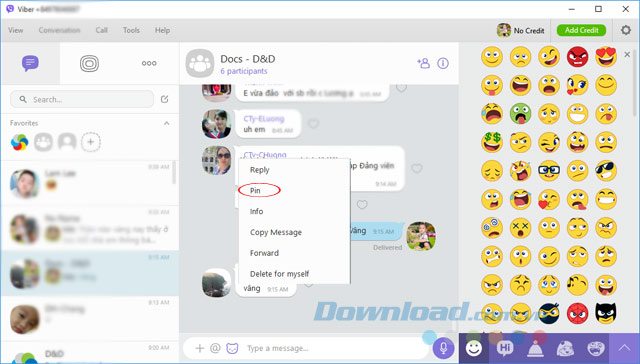
Bước 2: Ngay sau đó sẽ xuất hiện hộp thông báo hỏi có muốn ghim tin nhắn này lên đầu nhóm chat không? Nếu đồng ý thì chọn Pin.

Bước 3: Lúc này bạn sẽ thấy tin nhắn đã được ghim lên đầu cuộc hội thoại rồi, bất kỳ thành viên nào trong nhóm cũng có thể xem tin nhắn này một cách dễ dàng.
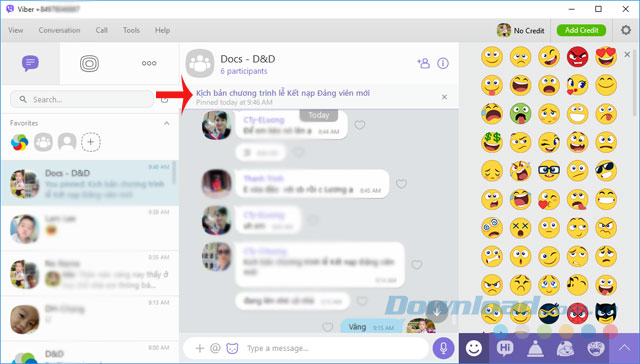
Bước 4: Khi muốn bỏ ghim tin nhắn, chỉ cần nhấn vào biểu tượng dấu X cạnh tin nhắn đã ghim, rồi nhấn OK ở hộp thoại xác nhận Remove Pin là tin nhắn sẽ biến mất.
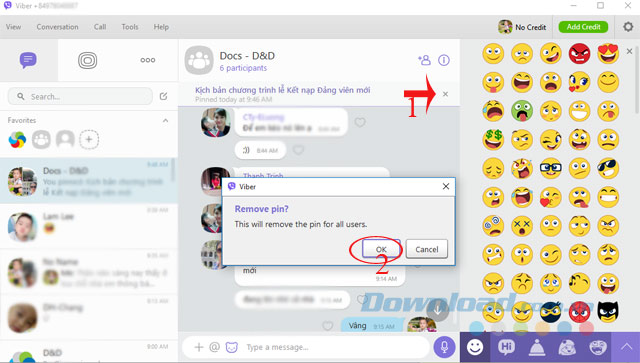
Bước 5: Sau khi bỏ pin tin nhắn sẽ xuất hiện thông báo trong giao diện chat.
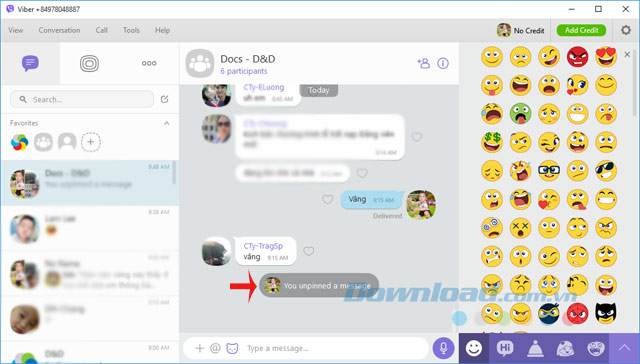
Pin tin nhắn mới
Bước 1: Khi muốn ghim tin nhắn mới thì nhấn vào biểu tượng chữ i ở góc trên bên phải giao diện chat nhóm, chọn Pin New Messenger.
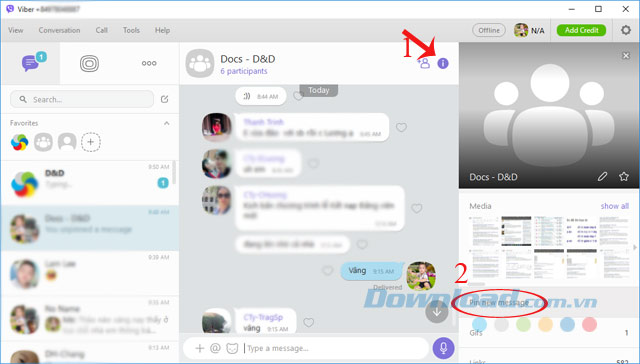
Bước 2: Hộp thoại Pin New Messenger xuất hiện, nhập nội dung tin nhắn muốn ghim lên đầu cuộc trò chuyện vào, rồi nhấn Pin.
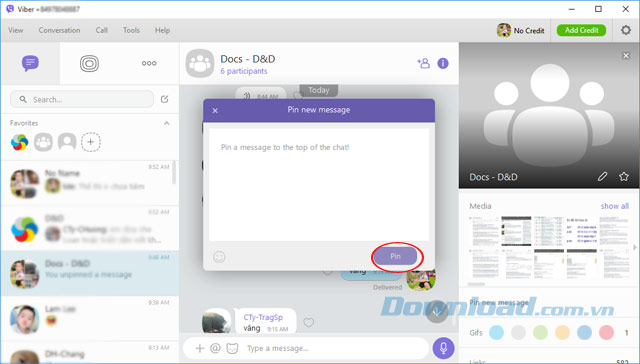
Bước 3: Khi hộp thoại Pin this messenger? xuất hiện, chỉ cần nhấn vào Pin để xác nhận.
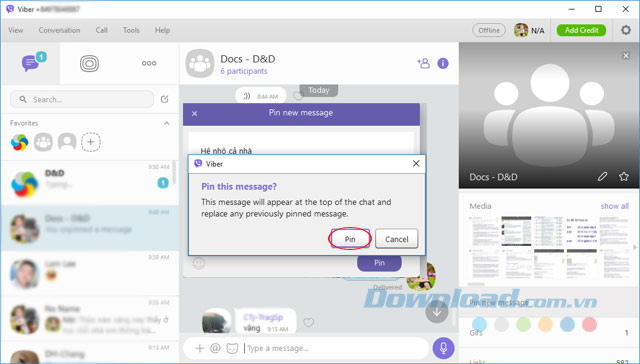
Bước 4: Như vậy tin nhắn mới đó sẽ ghim lên đầu cuộc hội thoại, để tất cả thành viên nhìn thấy dễ dàng hơn.
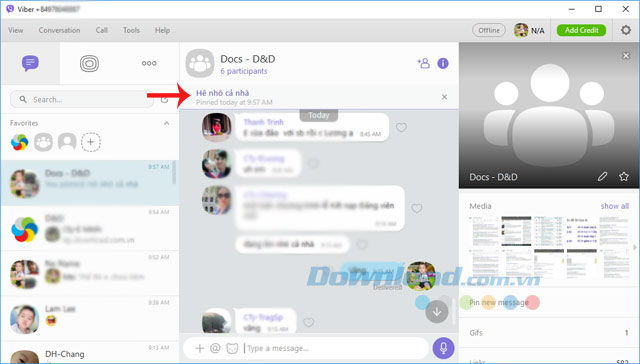
Video hướng dẫn pin tin nhắn trong nhóm chat Viber máy tính
Tính năng pin tin nhắn hữu ích khi nhóm chat quá đông thành viên, bàn luận nhiều vấn đề một lúc, khiến tin nhắn quan trọng dễ bị trôi mất. Vậy còn chần chừ gì nữa trải nghiệm ngay tính năng này thôi!
Chúc các bạn thực hiện thành công!
Xem thêm:
Viber
Xác thực tài khoản!
Theo Nghị định 147/2024/ND-CP, bạn cần xác thực tài khoản trước khi sử dụng tính năng này. Chúng tôi sẽ gửi mã xác thực qua SMS hoặc Zalo tới số điện thoại mà bạn nhập dưới đây:
Số điện thoại chưa đúng định dạng!
Sắp xếp theo
Đóng
Chỉ thành viên Download Pro tải được nội dung này!
Download Pro - Tải nhanh, website không quảng cáo!
Tìm hiểu thêm





















